Hur man fixar GPS-joystickens plats som inte fungerar i Pokémon GO
GPS JoyStick är ett virtuellt verktyg som manipulerar GPS-positionering i det populära AR-spelet Pokémon GO. Användare kan ladda ner appen från Play Store och installera den på sina Android-enheter. Konfigurera sedan den simulerade positioneringsappen och simulera GPS-rörelsen medan de spelar AR-spelet. Vår forskning visar att det virtuella verktyget fungerar, men fel kan uppstå. Den här artikeln förklarar hur man åtgärdar problemet. GPS-joystick som inte fungerar.
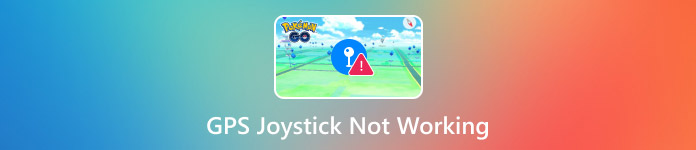
I den här artikeln:
Del 1: Varför GPS-joysticken inte fungerar i Pokémon GO
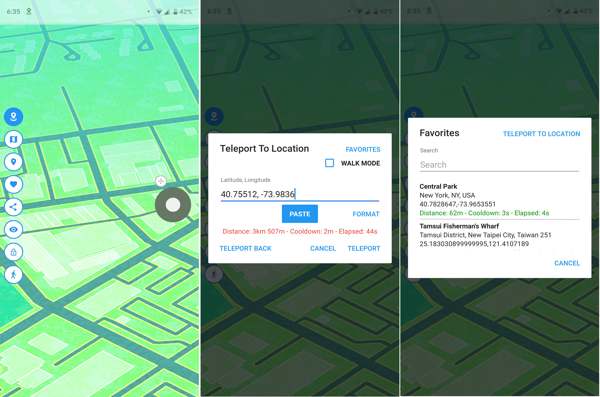
Som en tredjepartsapp för Pokémon GO kan GPS JoyStick hjälpa dig att göra spelupplevelsen smidigare. Det är dock svårt att identifiera varför GPS JoyStick-positionen inte hittas. Här är de främsta orsakerna:
1. Kompatibilitetsproblem. GPS JoyStick kräver Android 4.4 och senare, men den senaste uppdateringen släpptes 2018. Därför är den inte kompatibel med de senaste versionerna av Android.
2. Inställningskonflikt. När du använder GPS JoyStick måste du aktivera Platstjänster på din Android-telefon. Annars kan den inte hitta platser. Felaktigt konfigurerade platsinställningar kan leda till fel.
3. Programvaruproblem. Till exempel fastnar GPS-joysticken.
4. Om du nekar nödvändiga behörigheter för åtkomst till appen fungerar den inte.
5. Niantics åtgärder mot fusk.
Del 2: Hur man fixar GPS-joysticken som inte fungerar
Lösning 1: Starta om telefonen
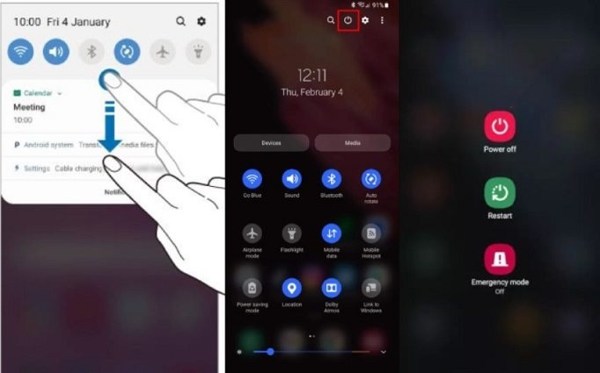
Även om det är en enkel lösning kan det åtgärda många programvaruproblem genom att starta om din Android-telefon. När GPS JoyStick Monster Hunter inte längre fungerar kan du först starta om telefonen. Tryck länge på Kraft eller Sova vakna knappen tills avstängningsskärmen visas. Tryck på Omstart eller Starta om alternativet och bekräfta det om du blir ombedd. Vänta sedan tills skärmen slås på och försök att starta appen igen.
Lösning 2: Rensa cachen
En annan enkel lösning för att åtgärda GPS-joystickens position som inte hittades är att rensa appens cache. Det tar snabbt bort alla historikplatser, frigör utrymme och åtgärdar appfel. Android låter dig rensa cachen för alla appar.
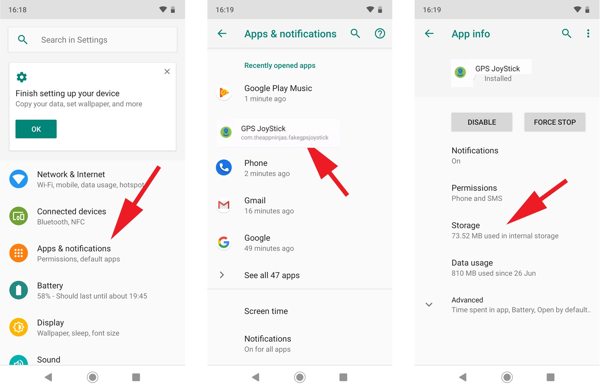
Öppna inställningar app från ditt appfält.
Gå till Appar, Ansökningareller relevanta alternativ. Hitta och välj GPS JoyStick i applistan.
Tryck på Lagring knappen och tryck Rensa cacheÖppna sedan förfalskningsappen igen och försök igen.
Lösning 3: Aktivera platstjänster
Du måste aktivera funktionen Platstjänster när du använder GPS JoyStick på din Android-telefon. Annars kan GPS JoyStick-positionen inte hittas på grund av förlust av GPS-signaler. Här är stegen för att aktivera den här funktionen:
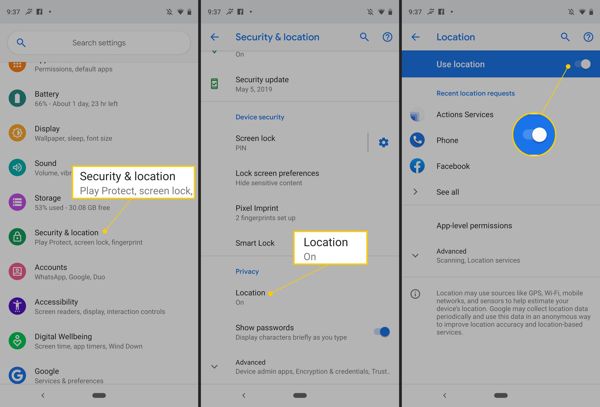
Gå till Säkerhet & plats eller Plats-fliken i din inställningar app.
Välja Plats, och slå på Använd plats alternativ.
Öppna nu GPS JoyStick och ändra din plats för att kontrollera om det fungerar.
Lösning 4: Konfigurera simulerad plats
Om du installerar GPS JoyStick, som inte fungerar för Pokémon GO, måste du tillåta simulerade platser på din telefon. Arbetsflödet är enkelt och du behöver bara några tryck för att ändra din telefons plats.
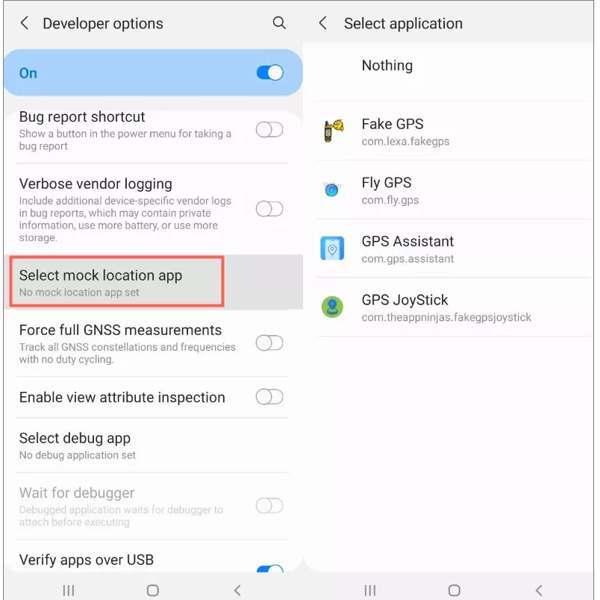
Springa det inställningar app.
Scrolla ner och tryck på Utvecklaralternativ. Om du inte kan hitta den, välj Om telefon och tryck Bygga nummer upprepade gånger tills du ser Du är nu ett utvecklarmeddelande.
Hitta och tryck Välj skenplatsapp under Felsökning avsnitt och aktivera Tillåt falska platser.
Välj sedan GPS-joystick i listan.
Lösning 5: Kontrollera GPS-joystickens behörigheter
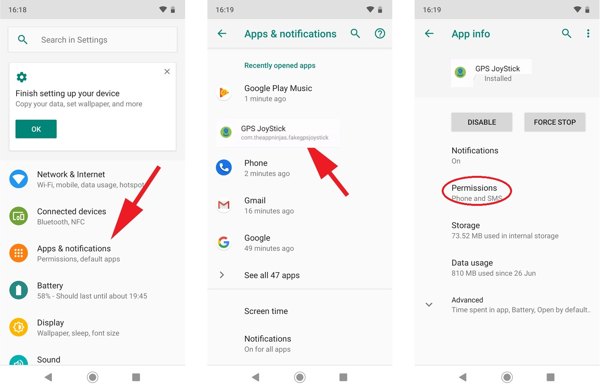
Öppna inställningar app.
Gå till Appar fliken. Hitta och välj GPS-joystick.
Knacka Behörigheter och acceptera nödvändiga behörigheter.
Del 3: Ultimat sätt att förfalska GPS i Pokémon GO på iPhone
GPS JoyStick är inte en perfekt app för förfalskning. Den är inte tillgänglig på iPhones. Dessutom har den inte uppdaterats på flera år. Därför kan du behöva en alternativ lösning, till exempel iLocaGoDet erbjuder en mer stabil upplevelse för AR-spel.

4 000 000+ nedladdningar
Ändra platser på en iPhone eller Android-telefon snabbt.
Skapa virtuella rutter för AR-spel.
Erbjud flera lägen för olika ändamål.
Stöd för de senaste versionerna av Android och iOS.
Hur man använder GPS-joystickalternativ
Installera förfalskningsprogramvaran
Ladda ner och installera det bästa alternativet till GPS JoyStick på din dator. Starta det och anslut din iPhone eller Android-telefon till din dator med en Lightning-kabel.

Välj ett läge
Om du vill ändra din telefons plats väljer du Ändra platsDe andra tre lägena används för att skapa virtuella rutter. Här väljer vi Joystick-läge.

Ändra din plats
Som standard är startpunkten din nuvarande plats. Använd musen eller tangentbordet för att simulera rörelsen. Du kan också använda den för att ändra plats för Spotify.

Slutsats
Nu borde du förstå varför GPS-joysticken fungerar inte i Pokémon GO och hur man åtgärdar problemet. Du kan följa våra lösningar en efter en för att förfalska din telefons plats igen. iLocaGo erbjuder fler funktioner och lägen för att ändra plats.
Heta lösningar
-
GPS-plats
- Bästa Pokémon Go-platser med koordinater
- Stäng av din plats på Life360
- Hur man ändrar plats på iPhone
- Recension av iSpoofer Pokemon Go
- Ställ in virtuella platser på iPhone och Android
- TikTok Spåra din plats
- Monster Hunter Now Joystick
- Recension av IP Location Finder
- Ändra Mobile Legends plats
- Ändra plats på Tiktok
-
Lås upp iOS
-
iOS-tips
-
Lås upp Android

